
Os jeitos mais fáceis de fazer um upgrade no seu computador por conta própria

Fazer o upgrade do seu computador pode ser um ótimo jeito de economizar algum dinheiro. Pode ser um ótimo jeito de realizar os impulsos nerds de continuar adquirindo novos gadgets. Mas fazer o upgrade também pode ser impressionantemente caro se você não tomar cuidado (fique longe da memória RAM superfaturada da Apple) e especialmente intimidador se você não está familiarizado com o interior do seu computador.
• Como descobrir o que está deixando seu computador lento
• Como aumentar a duração da bateria do seu notebook
Ainda assim, existem muitas formas de fazer upgrade do seu computador atual sem gastar muito dinheiro ou precisar de um diploma de ciências da computação. Esses são upgrades que você faz sozinho que vão causar o maior efeito pelo dinheiro investido e são impressionantemente fáceis de fazer durante uma tarde.
Acrescente mais memória
Se o processador dentro do seu computador determina o quão rápido ele pensa, então a quantidade de RAM afeta o quanto ele pode pensar em qualquer momento — opte por mais memória e você conseguirá rodar mais programas simultaneamente de maneira mais suave, descobrindo que arquivos maiores ou muitos ao mesmo tempo também serão manipulados de maneira melhor.
Adicionar pentes de RAM extra à sua máquina não é tão caro ou difícil de fazer, particularmente se você está usando um desktop com um ou dois slots de memória livres na placa mãe. Sua primeira função é identificar qual é a sua placa mãe e quanta memória já está instalada. Você pode abrir a torre e dar uma olhada ou rodar uma ferramenta de diagnóstico como o CPU-Z ou o Sobre Esse Mac no Mac.
No caso dos laptops, o trabalho é mais complicado, mas não impossível para o usuário médio de computador. A facilidade da tarefa varia muito de modelo para modelo, então você precisa fazer alguma pesquisa online sobre o seu laptop.
Como o vídeo acima do canal Bruce Computing mostra, você pode fazer esse serviço em um laptop Dell com uma chave de fenda, um pedaço de plástico e algum tempo livre. Também é possível encontrar o modelo exato do seu computador para minimizar a chance de dar algo errado. O Ifixit.com é um ótimo recurso para aprender como abrir o laptop de diversas marcas incluindo Dell, Apple, Samsung e HP.
Adicione mais espaço de armazenamento
Seu computador não gosta de rodar com pouco espaço. Além de perder aquele lugar para guardar o vídeo de gatinho que você baixou do YouTube, o seu computador roda muito mais devagar quando o armazenamento está quase cheio. Então qualquer coisa que você fizer para manter uma quantidade saudável de armazenamento livre é um upgrade que vale a pena.
Investir num HD externo e plugar ele numa porta USB sobrando é um upgrade que praticamente todo mundo pode fazer. Você não vai poder mover os arquivos do seu sistema operacional para ele, mas pode mandar todas as fotos, vídeos e outros arquivos pessoais para o drive externo sem nenhum problema. Apenas se lembre que você precisa fazer o backup deles em algum outro lugar também, caso o seu HD externo caia no aquário — digamos.
Colocar um segundo HD dentro do gabinete ou até mesmo trocar o original por um maior não é tão difícil quanto você pensa, apesar de, no último caso, você ter o trabalho extra de ter que mudar seu sistema operacional, aplicativos e arquivos ao mesmo tempo.
Se decidir substituir o seu HD interno, então mudar de um HD mecânico para um SSD pode fazer uma grande diferença nos tempos de carregar e na velocidade geral do seu computador, além de potencialmente ter mais espaço também.
O vídeo compreensivo acima, do canal Babbling Boolean, é uma ótima introdução ao processo de acrescentar um HD SSD ao seu sistema (e você também pode ver a velocidade antes e depois). O processo é mais fácil se você estiver trabalhando com um computador desktop com mais espaço para os HDs, mas você pode fazer a mudança com a maioria dos modelos de laptop também.
Faça um upgrade nas suas opções de entrada
 Imagem: Alex Cranz/Gizmodo
Imagem: Alex Cranz/Gizmodo
Você pode pensar que comprar um mouse e teclado novo não é um grande upgrade para o seu computador, mas usa esses dispositivos constantemente, e comprar um novo kit pode parecer como fazer um upgrade da máquina toda (apesar dos componentes internos permanecerem os mesmos).
Existem muitas opções lá fora, e você não precisa gastar tanto para ter algo de ótima qualidade. Você pode investir em um teclado mecânico para uma experiência de digitação mais agradável, ou um teclado gamer para aquele jogo de tiro em primeira pessoa que você tanto joga. Sobre o mouse, fazer upgrade para um modelo com mais botões e itens permite que você tenha acesso a mais atalhos instantâneos. Seja para o Excel ou o No Man’s Sky.
Instalar e configurar pode ser feito em segundos e já está tudo certo. Para aqueles que não se preocupam tanto com o desempenho do computador, ou alguém que já está com um computador voando, focar nos dispositivos que você usa para interagir com o seu sistema é um caminho que você deve considerar.
Compre um monitor novo (ou um segundo)
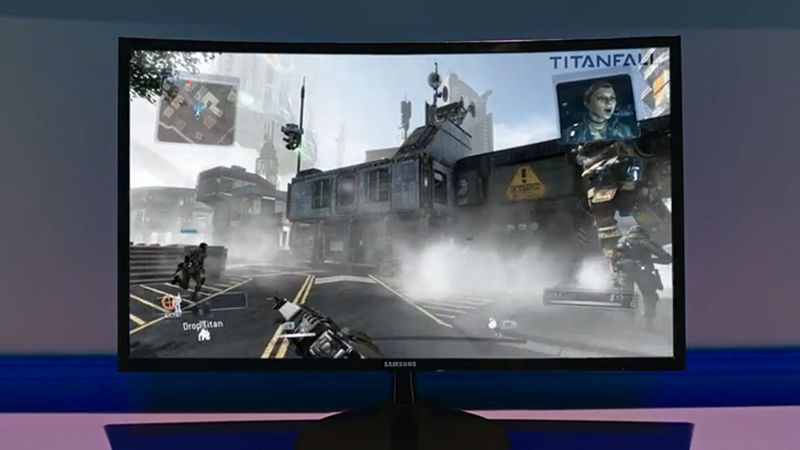 Imagem: Samsung
Imagem: Samsung
Assim como o teclado e o mouse, acrescentar um novo monitor não muda nada sobre as especificações internas do seu computador, mas pode tornar a experiência de usá-lo muito melhor. Existem algumas opções aqui: fazer o upgrade para um monitor maior ou acrescentar um segundo.
Ambos podem fazer uma grande diferença, deixando você rodar programas um ao lado do outro, ou manter um aplicativo aberto constantemente em uma tela enquanto trabalha em outra. Se você nunca considerou ter um segundo monitor antes, acredite na gente, é bem mais útil do que você imagina: navegar na internet, aplicativos de escritório, tocar música e vídeo, todas essas tarefas se beneficiam do espaço de uma tela extra, seja mais espaço em um monitor ou em um segundo disponível para o computador.
E o upgrade é dos mais simples possíveis se você conseguir plugar os dois lados do cabo HDMI e ter espaço na tomada. Se você está colocando um segundo monitor, então precisa de um desktop ou laptop capaz de fornecer energia para dois monitores (a maioria consegue). Se não for o caso, você simplesmente troca um monitor por outro e pronto. Qualquer maneira que você faça, tanto o Windows quanto o macOS devem detectar as mudanças instantaneamente.
Imagem do topo: Brue Computing









